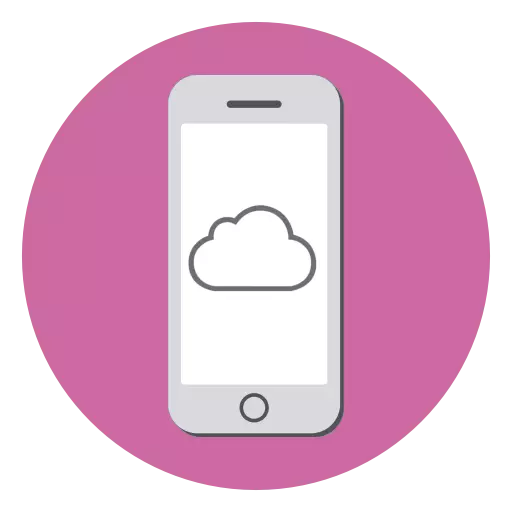
Il-kont tal-iCloud (huwa Apple ID) - il-profil użat biex jaħdem ma 'l-iphone, l-email ta' skambju, akkwist ta 'applikazzjoni, ħażna ta' informazzjoni fil-ħażna ta 'sħaba u ħafna oħra. Aħna ngħidu kif tista 'toħloq iCloud fuq l-iPhone.
Oħloq iCloud fuq l-iPhone
Hawn taħt se nħarsu lejn tliet modi biex noħolqu profil ta 'Aiklaud fuq l-iPhone.Metodu 1: Il-ħolqien ta 'iCloud addizzjonali
L-iPhone jista 'juża minnufih diversi kontijiet ta' Apple ID, madankollu, wieħed biss se jkun l-ewwel waħda li l-karta tal-bank hija mwaħħla, backups huma maħżuna. Il-bqija se jkunu sekondarji, li jippermettulek taħżen informazzjoni dwar kuntatti, kalendarji u tfakkiriet, kif ukoll l-emails.
- Iftaħ is-settings fuq l-iPhone u agħżel "Passwords u Kontijiet".
- Sussegwentement, Tektek fuq il-buttuna "Żid Kont".
- Agħżel servizz postali. Fil-każ tagħna, huwa iCloud.
- Sussegwentement, agħżel "Oħloq Apple ID".
- Daħħal id-data tat-twelid u taptap fuq il-buttuna "Li jmiss".
- Speċifika l-isem u l-kunjom.
- Fit-tieqa li jmiss, agħżel il-buttuna "Get E-Mail Icloud" b'xejn.
- Speċifika l-login iCloud li se jmur qabel "@". Kompli billi tagħżel il-buttuna "Li jmiss" u segwi l- "Oħloq E-mail".
- Daħħal password ġdida għall-kont tiegħek.
- Speċifika n-numru kurrenti tat-telefon ċellulari tiegħek. Eżatt hawn taħt, tista 'tbiddel il-metodu ta' konferma: bl-użu ta 'messaġġ SMS jew sejħa. Daħħal il-kodiċi tal-verifika riċevut.
- Sussegwentement, ikollok bżonn taċċetta l-kundizzjonijiet u d-dispożizzjonijiet.
- Lest, kont maħluq. Ikkonfigura liema dejta tinżamm f'Aiklaud ġdid.
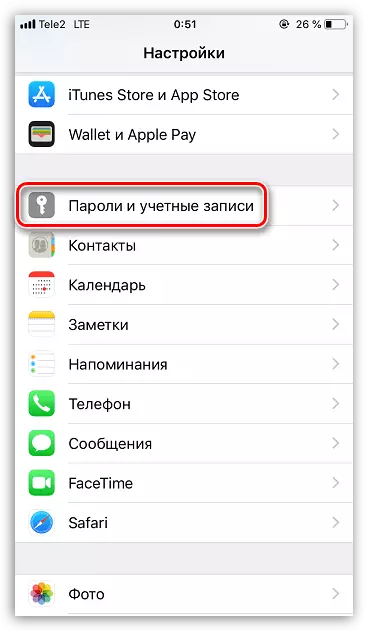
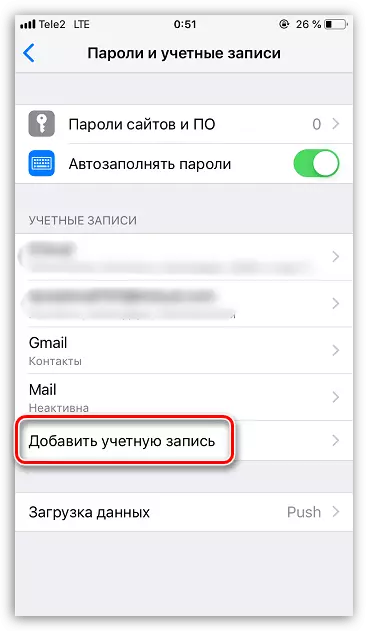
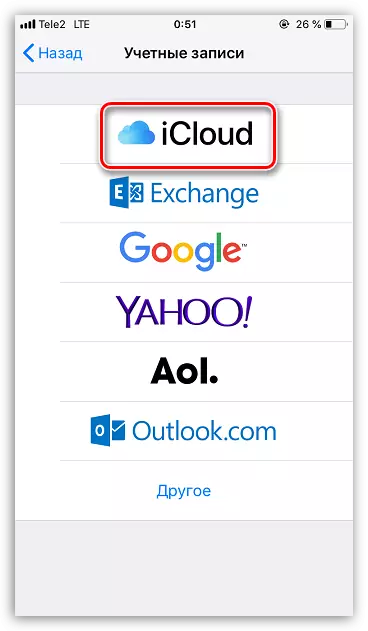
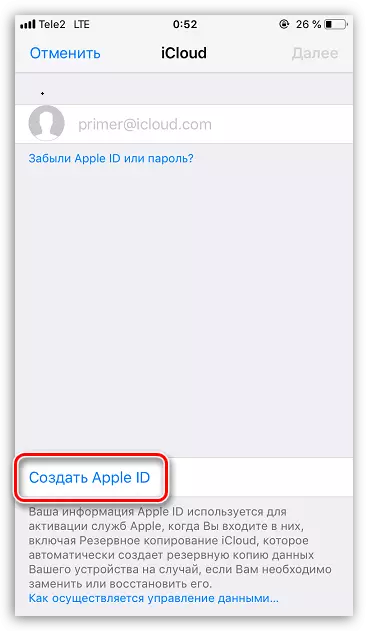
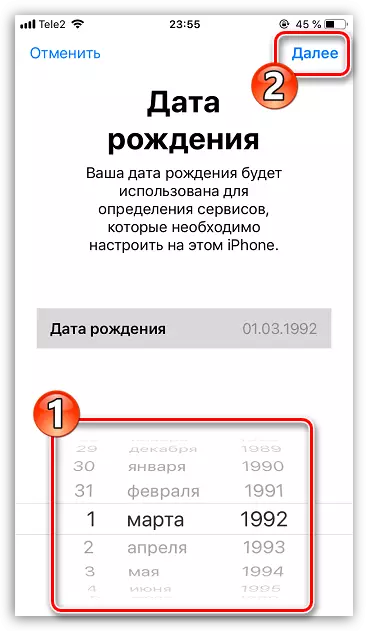
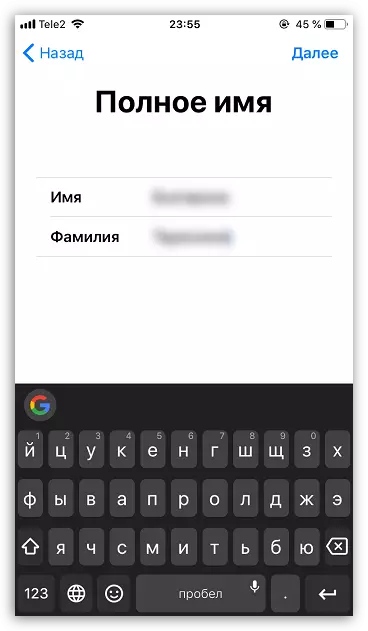
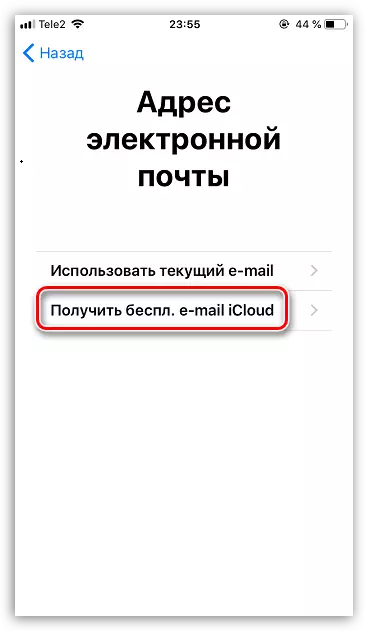
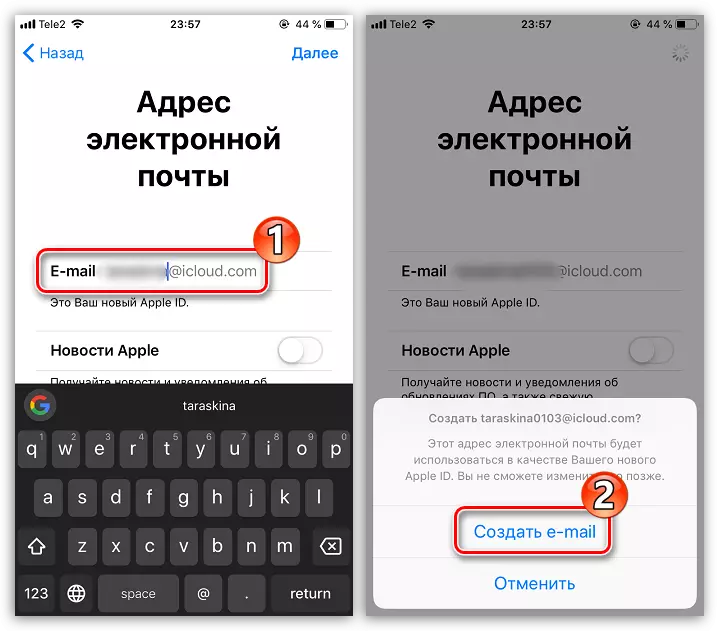
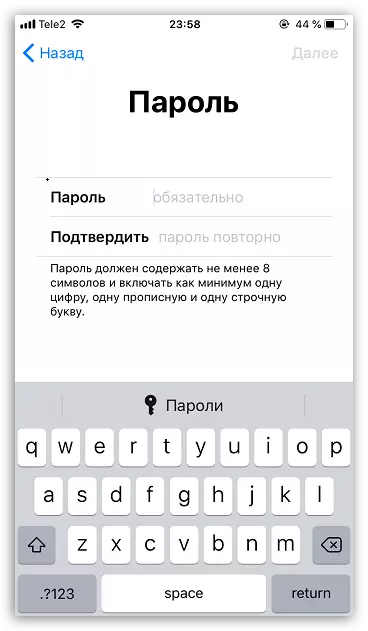
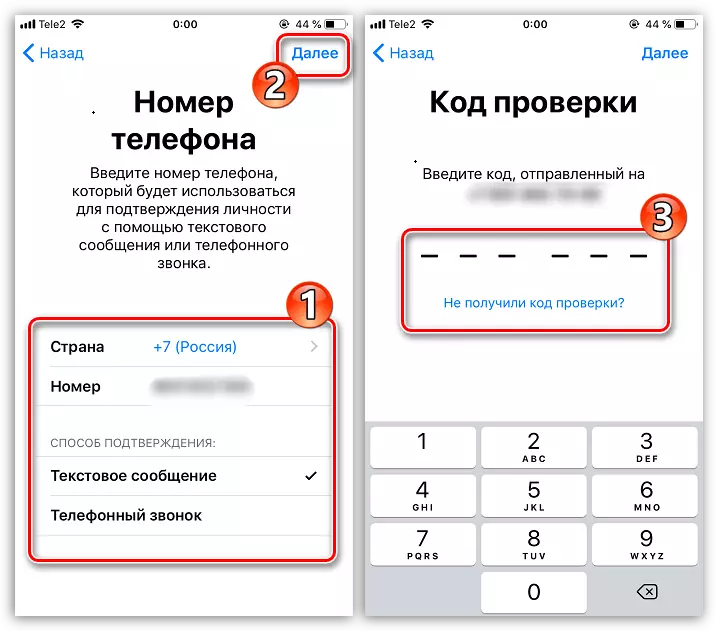
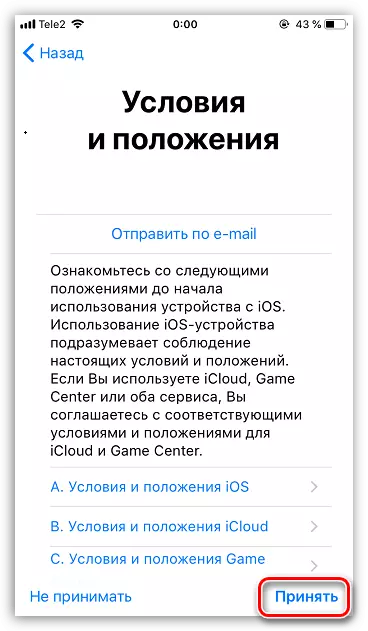
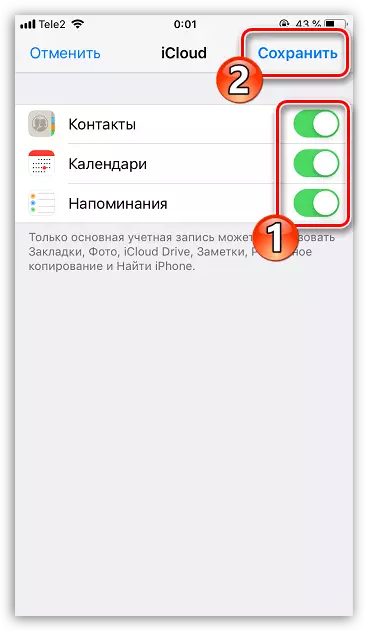
Metodu 2: Il-ħolqien ta 'profil alternattiv icloud
Xi utenti għandhom bżonn jaħdmu ma 'żewġ kontijiet ewlenin EPLI EPL. It-tieni kont prinċipali huwa wkoll possibbli li jinħoloq fuq l-iPhone, iżda bejn żewġ kontijiet ser ikollok bżonn li jaqilbu kull darba.
- Iftaħ is-settings u agħżel il-kont tal-Apple ID tiegħek fit-tieqa ta 'fuq.
- Fil-qiegħ tat-tieqa, vit fuq il-buttuna "toħroġ".
- Jekk il-funzjoni "Sib iPhone" tiġi attivata fuq l-ismartphone, ikollok bżonn tidħol password ta 'Apple ID biex tkompli.
- Sussegwentement, agħżel il-buttuna "Login għall-iPhone".
- Ikklikkja fuq "l-ebda Apple ID jew tinsa?" U segwit minn "Oħloq Apple ID".
- Reġistru, kif deskritt fl-ewwel mod tal-artiklu mal-ħames punti tnax.
- Wara r-reġistrazzjoni b'suċċess, l-ismartphone immedjatament jidħol fil-profil ġdid ta 'Aikeud, li jsir l-Apple ID ewlieni.
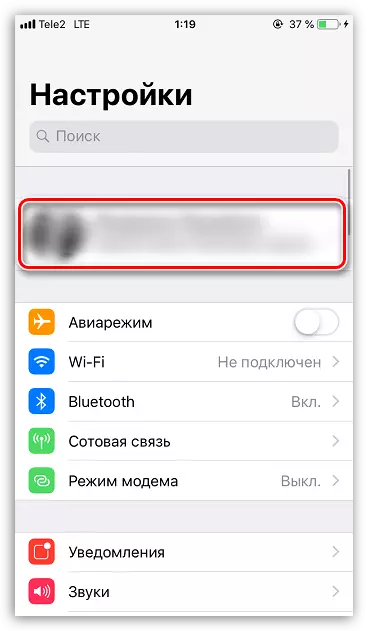
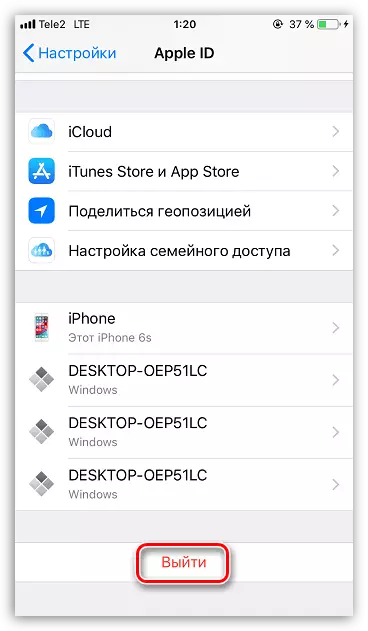
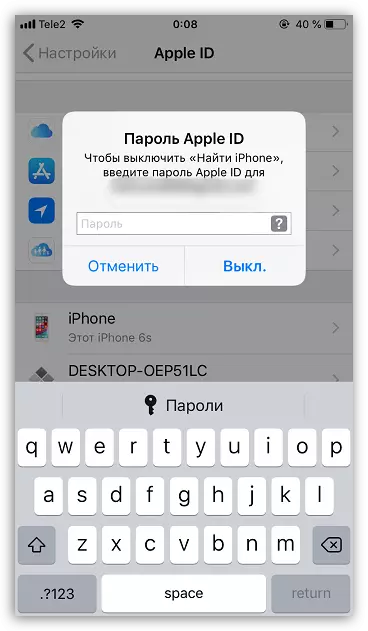
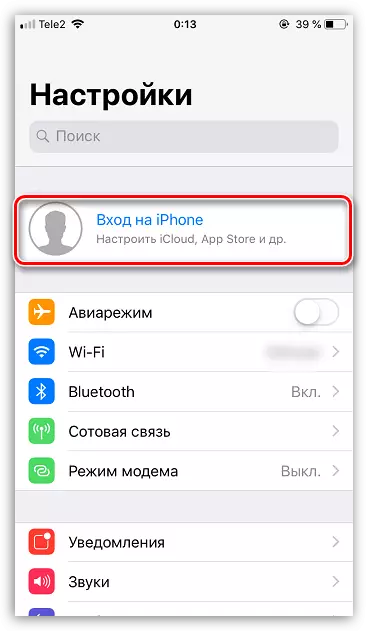
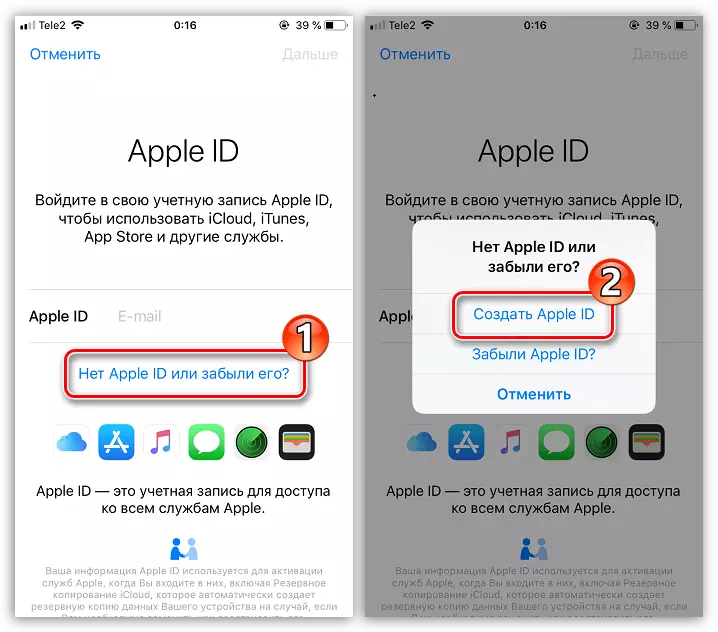
Metodu 3: Il-ħolqien ta 'profil ġdid icloud
Jekk l-iPhone għadu mhux attivat biex jibda jaħdem mal-apparat, ikollok bżonn toħloq Apple ID ġdid (hija l-kont tal-aikeood).
- Ikollok bżonn tgħaddi mill-proċess ta 'attivazzjoni tal-iPhone. Fil- "Programm u Data" Stadju, agħżel "Issettja bħala iPhone ġdid". Aqra iktar dwar l-attivazzjoni fl-artiklu hawn taħt.
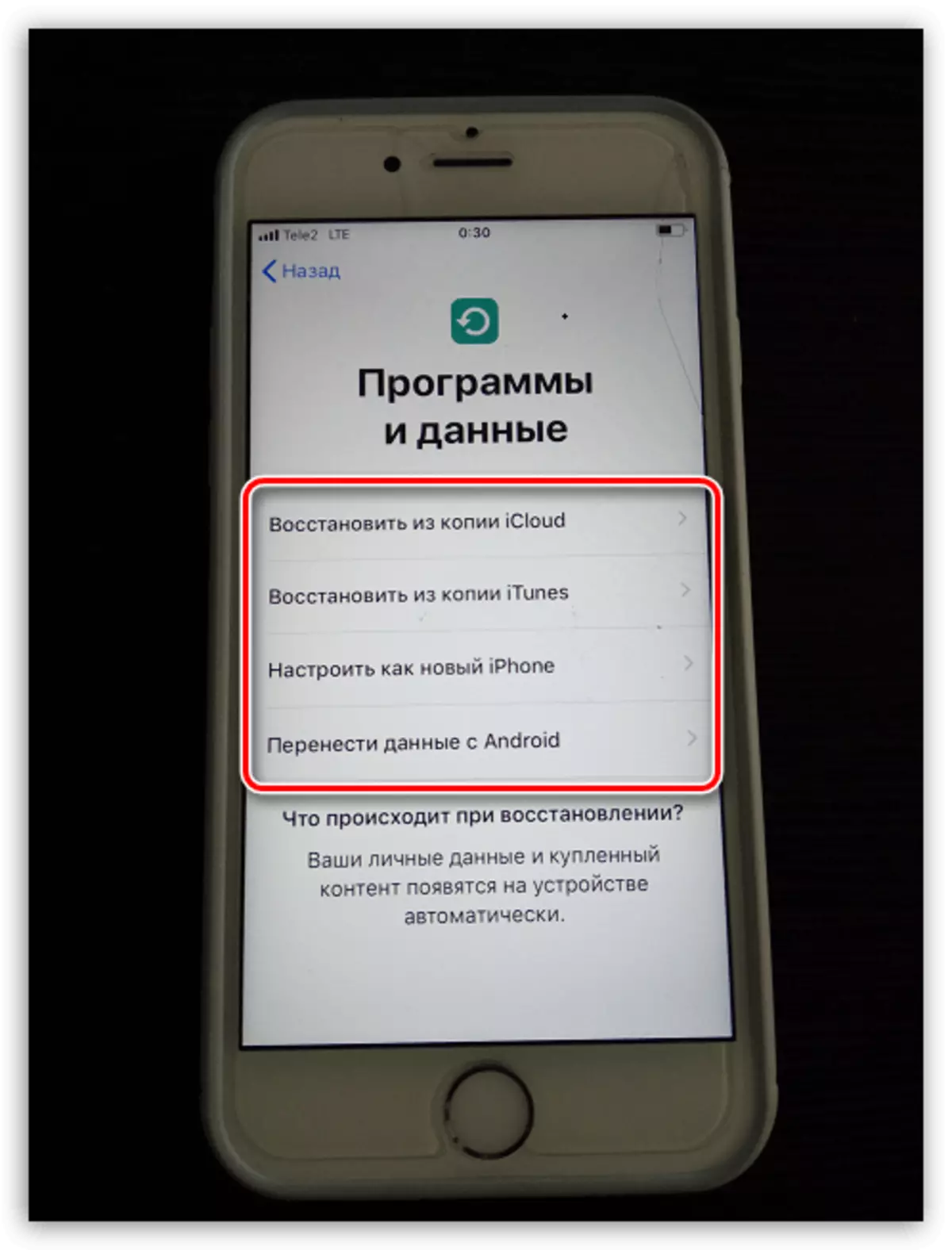
Aqra iktar: Kif tattiva l-iPhone
- Sussegwentement, agħżel oġġett "Oħloq Apple ID Free". Biex tirreġistra kont iCloud, segwi l-passi mill-ħames sat-tnax-ewwel metodu ta 'artikolu.
Jaderixxu mar-rakkomandazzjonijiet minn dan l-artikolu biex toħloq iCloud fuq l-iPhone tiegħek.
